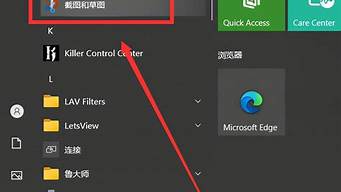1.电脑如何设置u盘启动重装系统
2.怎么重装操作系统|电脑操作系统重装教程
3.优盘系统怎么安装在电脑上|优盘系统安装到电脑上方法

U盘启动安装操作系统步骤是怎样的?U盘非常强大,不仅可以用来存储数据,还可以通过U盘启动安装电脑操作系统。U盘启动安装操作系统分为三步走,分别是制作U盘启动盘、设置电脑U盘启动、进入U盘启动安装。多数人还不懂怎么U盘启动安装系统,下面就跟小编一起来学习下U盘启动安装windows7旗舰版系统方法。
安装须知:
1、如果是新电脑或电脑系统无法启动,制作U盘启动需要借助另一台可用的电脑
2、如果运行内存2G以下安装32位(x86)系统,如果内存4G及以上,安装64位(x64)系统
相关阅读:
怎么用大安装非ghost系统
系统崩溃进pe备份C盘桌面数据方法
U盘装系统不能放超过4G镜像的解决方法
一、准备工作
1、系统下载:番茄花园ghostwin764位旗舰版镜像v2018.09
2、4G及以上U盘:怎么用大制作u盘启动盘
二、U盘启动设置:大u盘装系统设置u盘启动教程(包含BIOS设置)
三、u盘启动安装操作系统步骤如下
1、根据上面的教程制作好大U盘启动盘,然后将下载的操作系统iso文件直接复制到u盘的GHO目录下;
2、在需要装操作系统的电脑usb接口上插入大启动盘,重启后不停按F12或F11或Esc等快捷键打开启动菜单,选择U盘选项回车,比如GeneralUDisk5.00,不支持这些启动键的电脑查看第二点设置U盘启动方法;
3、从U盘启动后进入到这个界面,通过方向键选择02选项回车,也可以直接按数字键2,启动pe系统,无法进入则选择03旧版PE系统;
4、进入到pe系统之后,不需要全盘重新分区的直接执行第6步,如果需要重新分区,需备份所有数据,然后双击打开DG分区工具,右键点击硬盘,选择快速分区;
5、设置分区数目和分区的大小,一般C盘建议50G以上,如果是固态硬盘,勾选“对齐分区”执行4k对齐,扇区2048即可,点击确定,执行硬盘分区过程;
6、硬盘分区之后,打开大一键装机,映像路径选择操作系统iso镜像,此时会自动提取gho文件,点击下拉框,选择gho文件;
7、接着点击“还原分区”,选择系统安装位置,一般是C盘,pe下盘符显示可能错乱,如果不是显示C盘,可以根据“卷标”或磁盘大小选择,点击确定;
8、此时弹出提示框,勾选“完成后重启”和“引导修复”,点击是,执行安装操作系统过程;
9、转到这个界面,执行系统安装到C盘的操作,这个过程需要5分钟左右,耐心等待即可;
10、操作完成后电脑会自动重启,此时拔出U盘启动盘,之后会自动重新启动进入这个界面,执行装系统驱动、系统配置和激活过程;
11、安装过程大约5-10分钟,最后重启进入全新系统桌面,安装系统过程完成。
通过上面步骤操作之后,我们就完成了U盘启动安装操作系统过程,还不懂怎么U盘安装系统的朋友,可以学习下。
电脑如何设置u盘启动重装系统
在制作启动盘之前,首先要准备以下工具:
(1)一台可使用可下载镜像文档的电脑
(2)一个存储容量大于4G的usb设备(U盘或者移动硬盘)
(3)Windows10镜像
(4)制作U盘启动的工具,比较常见比如UltraISO
操作步骤:
1?.下载镜像
先是声明和许可条款,点接受
是这一台机器安装还是另一台机器,选择为另一台电脑创建安装介质
选择语言、版本等
可直接选U盘,可直接下载安装到U盘。
切记:确认U盘内容是否备份好,这一步骤windows会默认清空U盘信息。请务必把U盘内容备份好。
选择下载ISO文件
保存到电脑上,根据使用情况选择路径。
开始下载
下载完成。
下载安装Ultra ISO,并运行
点击左上角的**文件标记,即打开文件,打开我们之前保存的镜像的位置。并且在电脑上插上U盘
点了打开可看到
启动——写入硬盘映像
点选之后,出现写入对话框。红框1 显示插入的U盘已经就位,按写入就开始制作Windwos10启动U盘了
再一次警告会将U盘内的数据清空,若已备份过,继续写入
直到写入完成,这样Windows10启动盘就制作完成了。
怎么重装操作系统|电脑操作系统重装教程
在电脑上插入U盘,重启不停按Del或F2或F1或F10或esc等按键进入BIOS界面,在启动项选择菜单界面下,选择usb项,按回车键即可进入U盘重装页面。
重装系统可以解决一些引起的问题,以及各种不知缘由的系统问题。定期重装系统就可以免去整理C盘碎片的麻烦,清理C盘多余的垃圾文件,清理注册表中过多的临时键值或残留键值,可以修复一些使用过程中损坏的dl文件等。
优盘系统怎么安装在电脑上|优盘系统安装到电脑上方法
操作系统是一台电脑最基本的运行环境,因为所有电脑程序都要依赖操作系统,如果操作系统发生了故障,就要重装操作系统,这时候怎么重装电脑操作系统就困扰了不少朋友,操作系统安装与重装方法主要有三种,分别是光盘重装、U盘重装以及硬盘重装,其中使用最多最通用的方法是U盘重装,下面小编以U盘方法为例跟大家介绍电脑操作系统重装教程。
相关事项:
1、如果当前电脑操作系统已经损坏,要使用另一台可用的电脑制作启动U盘
2、如果内存2G及以下重装32位(x86)系统,内存4G及以上,选择64位(x64)系统
3、重装操作系统前需备份所有重要文件,如果系统损坏,则进入PE备份,系统崩溃进pe备份C盘桌面数据方法
4、如果是预装win8/win10机型,查看:uefipe下安装win10系统教程
相关教程:
重装系统怎么直接安装(硬盘方法)
u盘直接安装原版win7系统
软碟通U盘安装ghost系统方法
电脑用光盘重装wn7系统步骤
一、准备工作
1、操作系统下载:雨林木风ghostwin764位极速装机版V2017.09
2、4G及以上U盘:大u盘制作教程
二、启动设置:怎么设置开机从U盘启动
三、电脑重装操作系统步骤如下
1、制作好U盘启动盘之后,将下载的Windows操作系统iso文件直接复制到U盘的GHO目录下;
2、在需要重装操作系统的电脑上插入U盘,重启后不停按F12或F11或Esc等快捷键调出启动菜单,选择U盘选项回车,比如GeneralUDisk5.00,不支持这些启动键的电脑查看第二点设置U盘启动方法;
3、从U盘启动进入到这个菜单,通过方向键选择02选项回车,启动pe系统,无法进入则选择03旧版PE系统;
4、进入到pe系统,不需要重新分区的用户直接执行第6步,如果需要全盘重新分区,双击打开DG分区工具主界面,右键点击硬盘,选择快速分区;
5、重新设置分区数目和分区的大小,一般C盘建议35G以上,最好是50G以上,如果是固态硬盘,勾选“对齐分区”即可4k对齐,点击确定,执行硬盘全盘格式化以及分区过程;
6、完成分区之后,打开大一键装机,GHOWINISO映像路径选择操作系统iso镜像,此时安装工具会自动提取gho文件,点击下拉框,选择gho文件;
7、然后点击“还原分区”,选择系统安装位置,一般是C盘,如果不是显示C盘,可以根据“卷标”、磁盘大小选择,点击确定;
8、弹出这个提示框,勾选“完成后重启”和“引导修复”,点击是开始执行操作系统重装过程;
9、转到这个界面,执行操作系统安装到C盘的操作,这个过程需要5分钟左右;
10、操作完成后电脑会自动重启,此时拔出U盘,重新启动进入这个界面,继续进行操作系统组件、驱动的安装和配置过程;
11、重装操作系统过程会重启多次,在启动进入全新系统桌面后,电脑操作系统重装完成。
重装操作系统步骤就为大家介绍到这边,上面介绍的是U盘重装方法,适合任意机型重装,如果你需要进行操作系统重装,可以参考上面的方法。
优盘系统怎么安装到电脑上?由于很多电脑没有光驱,而且光盘也很少使用,现在更多的人选择用优盘安装系统。优盘系统安装在电脑上也不会难,只需要制作优盘启动盘,然后设置电脑从优盘启动,即可执行系统安装。下面跟小编一起来学习下优盘系统安装到电脑上的方法。
操作须知:
1、电脑没有系统或无法开机时,制作启动优盘必须借助另一台可用的电脑
2、如果运行内存2G及以下装32位系统,如果内存4G及以上,选择64位系统
相关阅读:
优盘安装win10系统教程(uefi安装)
系统崩溃进pe备份C盘桌面数据方法
一、准备工作
1、可用电脑一台,优盘一个
2、系统下载:绿茶系统ghostwin764位旗舰优化版V2018.04
3、4G及以上U盘:大u盘制作教程
二、启动设置:bios设置u盘启动方法
三、优盘系统安装到电脑步骤如下
1、在可用电脑上制作好优盘启动盘,将下载的系统iso文件复制到优盘的GHO目录下;
2、在需要安装系统的电脑上插入优盘,重启后不停按F12或F11或Esc等快捷键打开启动菜单,选择优盘选项回车,比如GeneralUDisk5.00,不支持这些启动键的电脑查看第二点设置优盘启动方法;
3、从优盘启动进入到大主菜单,通过方向键选择02选项回车,启动pe系统,如果无法进入pe,则选择03旧版PE系统;
4、进入到pe系统,不需要重新分区的用户直接执行第6步,如果需要重新分区,需备份所有数据,然后双击打开DG分区工具,右键点击硬盘,选择快速分区;
5、设置分区数目和分区的大小,一般C盘建议50G以上,如果是固态硬盘,勾选“对齐分区”,扇区2048即可4k对齐,点击确定,执行硬盘分区过程;
6、分区好之后,打开大一键装机,映像路径选择系统iso镜像,工具会自动提取gho文件,点击下拉框,选择win7.gho文件;
7、然后点击“还原分区”,选择64位系统安装位置,一般是C盘,pe下盘符显示可能错乱,如果不是显示C盘,可以根据“卷标”、磁盘大小选择,点击确定;
8、弹出这个提示框,勾选“完成后重启”和“引导修复”,点击是开始执行安装系统过程;
9、转到这个界面,执行系统安装部署到C盘的操作,这个过程需要5分钟左右;
10、操作完成后电脑会自动重启,此时拔出优盘,重新启动进入这个界面,继续进行装系统驱动、系统配置以及激活过程;
11、安装系统过程5-10分钟,在启动进入全新系统界面之后,系统就装好了。
以上就是小编为大家介绍的优盘系统安装到电脑的方法,做好优盘启动盘之后,再按照上面的步骤操作就可以安装了。